Amazon Payout Integration einrichten
Erfahre hier wie du in wenigen Schritten die Amazon Payout Integration einrichten kannst
📖 Darum geht’s
In dieser Anleitung erfährst du, wie du deine Amazon Payout Integration in pathway einrichtest.
Damit kannst du deine Amazon-Auszahlungen importieren und korrekt verbuchen.
⚙️ Schritt-für-Schritt-Anleitung
Schritt 1 - Integration hinzufügen
Falls die Integration noch nicht aktiviert ist:
- Klicke links im Menü auf "Weitere Integrationen"
- Klicke oben rechts auf den gelben Button "Bearbeiten"
- Aktiviere den Toggle bei "Amazon Payout"
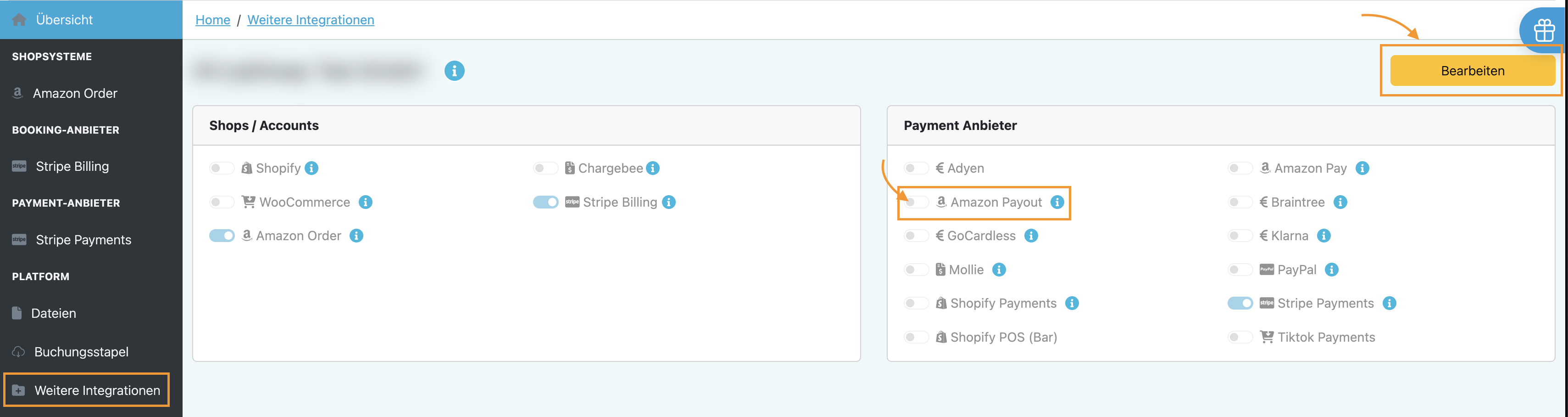
- Klicke abschließend auf den blauen Button "speichern" oben rechts.
Schritt 2 – Integration öffnen
-
Klicke links im Menü auf „Amazon Payout“.
-
Wähle anschließend „Integration hinzufügen“.

Schritt 3 – Amazon Seller Account verbinden
-
Wähle den entsprechenden Amazon-Account aus.
-
Trage deine Amazon Seller ID ein.
- Wähle die Zahlungszuordnung aus (Bestellnummer oder Shopify)
-
Klicke anschließend auf „Hinzufügen“.
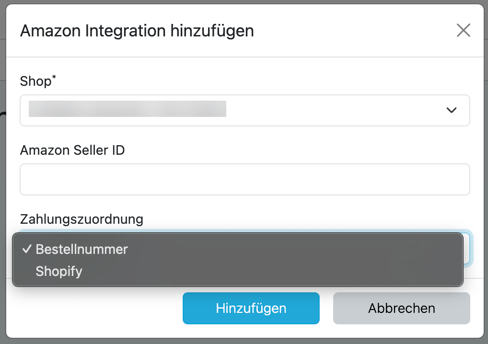
-
Du kannst danach die Integration über den „Import“-Button betreten.
Schritt 4 – Marktplatz hinzufügen
-
Klicke in der Integration auf das Plus-Symbol (+), um einen neuen Marktplatz hinzuzufügen.
-
Wähle aus der Liste den für dich relevanten Marktplatz (z. B. Amazon.de, Amazon.fr, Amazon.it etc.) aus.
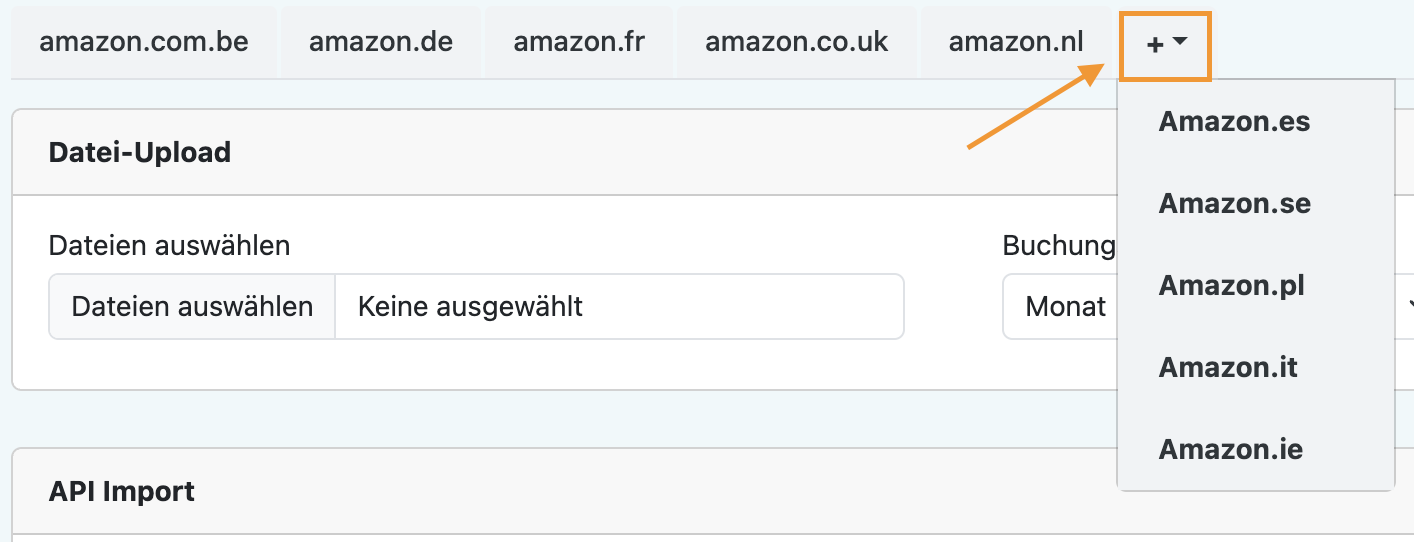
Schritt 5 – Konten hinterlegen
-
Trage die Konten gemäß den Vorgaben deiner Buchhaltung ein.
Du hast auch die Möglichkeit, unsere Kontenvorschläge zu übernehmen (siehe Button) - Klicke anschließend oben rechts auf den blauen Button "Einstellungen speichern"
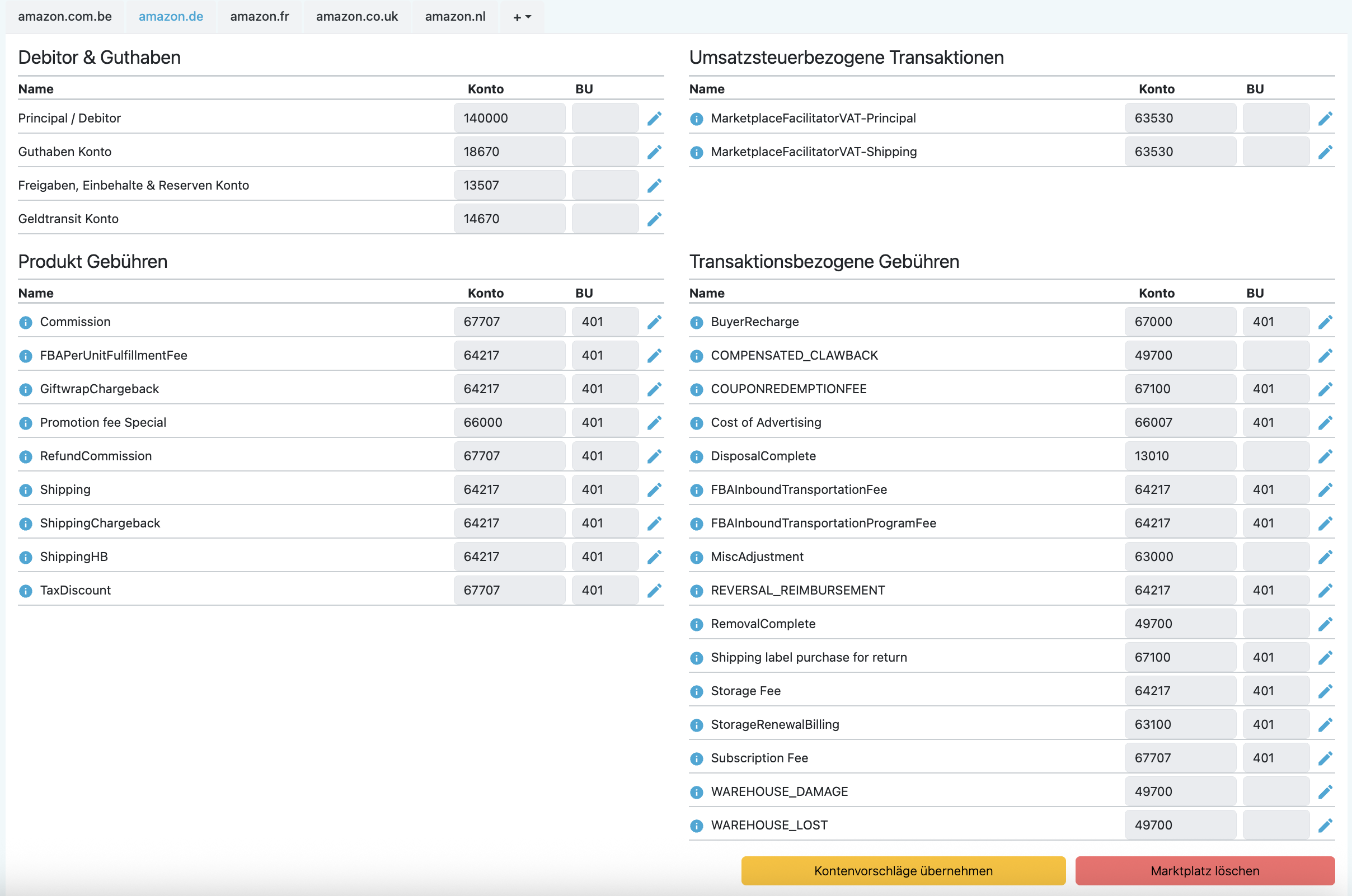
Schritt 5 – Weitere Marktplätze einrichten
-
Wiederhole den Vorgang für alle weiteren Amazon-Marktplätze, die du anbinden möchtest.
-
Nach erfolgreicher Einrichtung werden die Payouts automatisch erkannt und verarbeitet.
🥳 Du hast es geschafft!
Du hast die Amazon Payout Integration erfolgreich hinzugefügt und all deine Marktplätze eingerichtet. Ab sofort erhältst du DATEV-Exporte für deine Amazon Payouts.
✅ FAQ – Häufig gestellte Fragen
❓ Wo finde ich meine Amazon Seller ID? 
Deine Seller ID findest du in deinem Amazon Seller Central Konto unter Einstellungen → Kontoinformationen → Geschäfts- und Verkäuferinformationen.
❓ Was passiert, wenn ein Marktplatz nicht hinzugefügt wird?
Dann werden die Auszahlungen aus diesem Marktplatz nicht automatisch importiert. Bitte prüfe, ob du die richtige Region ausgewählt hast.
❓ Kann ich nachträglich Konten oder Marktplätze ändern?
Ja, du kannst die Einstellungen jederzeit anpassen. Änderungen werden automatisch beim nächsten Import übernommen.
Support und Kontaktmöglichkeiten
💌 Du brauchst Unterstützung? Unser Support Team ist jederzeit für dich da:
